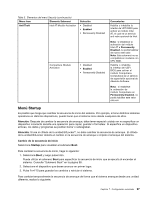Lenovo ThinkPad Edge E135 (Spanish) User Guide - Page 115
Menú Startup, Si usa el cifrado de la unidad BitLocker
 |
View all Lenovo ThinkPad Edge E135 manuals
Add to My Manuals
Save this manual to your list of manuals |
Page 115 highlights
Tabla 5. Elementos del menú Security (continuación) Menu item Elemento Submenú Anti-Theft Intel AT Module Activation Selección • Disabled • Enabled • Permanently Disabled Computrace Module Activation • Disabled • Enabled • Permanently Disabled Comentarios Habilite o inhabilite la interfaz de UEFI BIOS para activar el módulo Intel AT, el cual es un servicio anti-robo opcional de Intel. Nota: si establece la activación del módulo Intel AT a Permanently Disabled, no podrá habilitar de nuevo este valor. Nota: Este submenú no es compatible en modelos con CPU AMD. Habilita o inhabilita la interfaz del UEFI BIOS para activar el módulo Computrace. Computrace es un servicio de supervisión opcional de Absolute Software. Nota: si establece la activación de módulo Computrace en Permanently Disabled, no podrá habilitar este valor otra vez. Menú Startup Es posible que tenga que cambiar la secuencia de inicio del sistema. Por ejemplo, si tiene distintos sistemas operativos en distintos dispositivos, puede hacer que el sistema inicie desde cualquiera de ellos. Atención: Después de cambiar la secuencia de arranque, debe tener especial cuidado en no especificar un dispositivo incorrecto durante una operación para copiar, guardar o formatear. Si especifica un dispositivo erróneo, los datos y programas se podrían borrar o sobregrabar. Atención: Si usa el cifrado de la unidad BitLocker®, no debe cambiar la secuencia de arranque. El cifrado de la unidad BitLocker detecta el cambio en la secuencia de arranque e impide el arranque del sistema. Cambio de la secuencia de inicio Seleccione Startup para visualizar el submenú Boot. Para cambiar la secuencia de inicio, haga lo siguiente: 1. Seleccione Boot y luego pulse Intro. Puede utilizar el submenú Boot para especificar la secuencia de inicio que se ejecuta al encender el sistema. Consulte "Submenú Boot" en la página 98. 2. Seleccione el dispositivo que desee arrancar en primer lugar. 3. Pulse Fn+F10 para guardar los cambios y reiniciar el sistema. Para cambiar temporalmente la secuencia de arranque de forma que el sistema arranque desde una unidad diferente, realice lo siguiente: Capítulo 7. Configuración avanzada 97